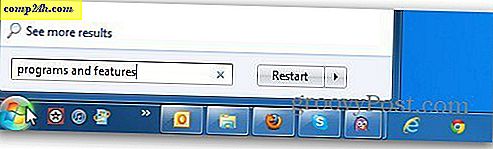Windows 7 Easy Transfer Tool - Szybki przewodnik

Jeśli przeprowadzasz migrację do systemu Windows 7 lub masz nowy komputer z systemem Windows 7, możesz mieć kłopot z przeniesieniem wszystkiego. Obejmuje to Twoje preferencje, ustawienia i wszystkie twoje pliki. Na szczęście dla nas Microsoft opracował prosty i bezpośredni proces przesyłania plików na nowy komputer.
Pierwsze kroki
Jeśli przeprowadzasz aktualizację z Windows XP do Vista lub Windows 7 *, będziesz musiał pobrać aplikację Easy Transfer, aby rozpocząć. Po przejściu na stronę pobierania wybierz wersję odpowiednią dla siebie.
* Jeśli na starym komputerze działa system Windows 7, aplikacja jest już uwzględniona w systemie operacyjnym.

Konfiguracja i przesyłanie plików
Po zainstalowaniu aplikacji wystarczy wybrać metodę przesyłania danych między komputerami (lub instalacjami systemu Windows). W przypadku nowych komputerów użyj kabla do łatwego transferu lub transferu sieciowego, aby zrobić wszystko. Aby przygotować nową instalację systemu Windows 7, użyj trybu zewnętrznego dysku twardego lub trybu Flash.

Po wybraniu preferowanej metody przejdziesz przez kilka ekranów, z których możesz dostosować to, co chcesz zapisać i zobaczyć ogólny rozmiar pliku transferu. W moim przypadku jest dość duży, ponieważ zdecydowałem się przenieść wszystko .

Jeśli chcesz być bardziej bezpieczny, możesz przypisać hasło do pliku (tylko HDD i Flash Drive Transfer) .

Po zakończeniu dostosowywania możesz natychmiast rozpocząć przesyłanie (jeśli wybrałeś kabel lub sieć Easy Transfer) lub możesz zapisać wszystko do pliku, aby przesłać je z zewnętrznego dysku twardego (dla opcji External HDD & Flash Drive) .

Ogólnie
Narzędzie do łatwego transferu działa naprawdę świetnie i zaoszczędzi ci trudu przeniesienia wszystkiego osobno. Zdecydowanie polecam to zamiast innego oprogramowania reklamowanego w Internecie. Jest bezpłatny, szybki i działa świetnie.